Список регіонів – це функціональне вікно програми, яке дозволяє користувачеві працювати з регіонами у програмі Контроль Плюс.
Щоб відкрити Список регіонів, користувачеві потрібно натиснути на кнопку ![]() у правому верхньому кутку програми (скріншот нижче).
у правому верхньому кутку програми (скріншот нижче).
Вікно програми Контроль Плюс до відкриття Списку регіонів
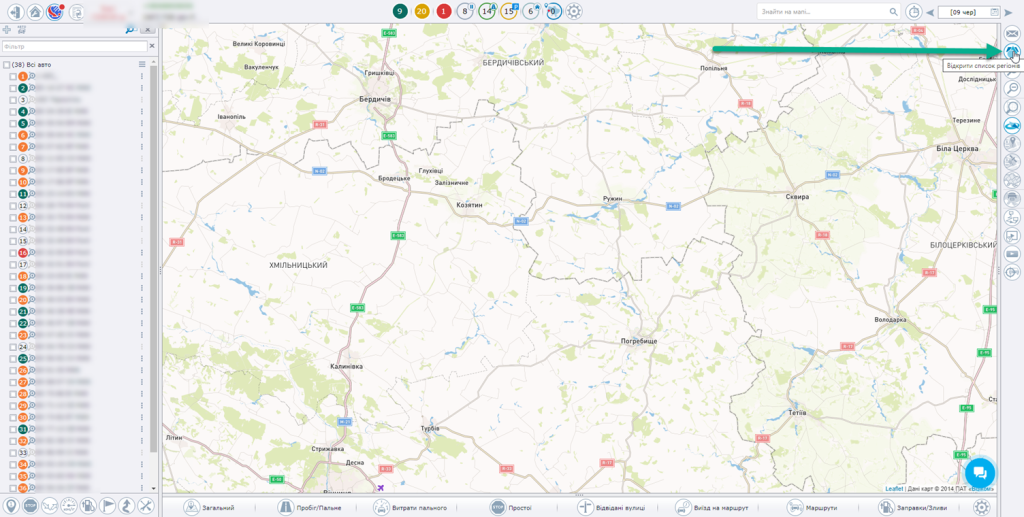
Список регіонів має два режими відображення – звичайний (коли займає меншу частину вікна програми Контроль Плюс) та розширений (коли займає більшу частину програми). Також, у будь якому з режимів, можна змінювати ширину Списку регіонів під власні потреби. Змінити режим відображення Списку регіонів можна з допомогою кнопки ![]() “Розширений вигляд” у правому верхньому кутку панелі (вікно Списку регіонів змінюється до стандартних – заданих у програмі розмірів), або ж вручну збільшивши чи зменшивши ширину до потрібних розмірів.
“Розширений вигляд” у правому верхньому кутку панелі (вікно Списку регіонів змінюється до стандартних – заданих у програмі розмірів), або ж вручну збільшивши чи зменшивши ширину до потрібних розмірів.
Вікно Списку регіонів у програмі Контроль Плюс у звичайному вигляді (за замовчуванням кнопка ![]() “Розширений вигляд” неактивна)
“Розширений вигляд” неактивна)
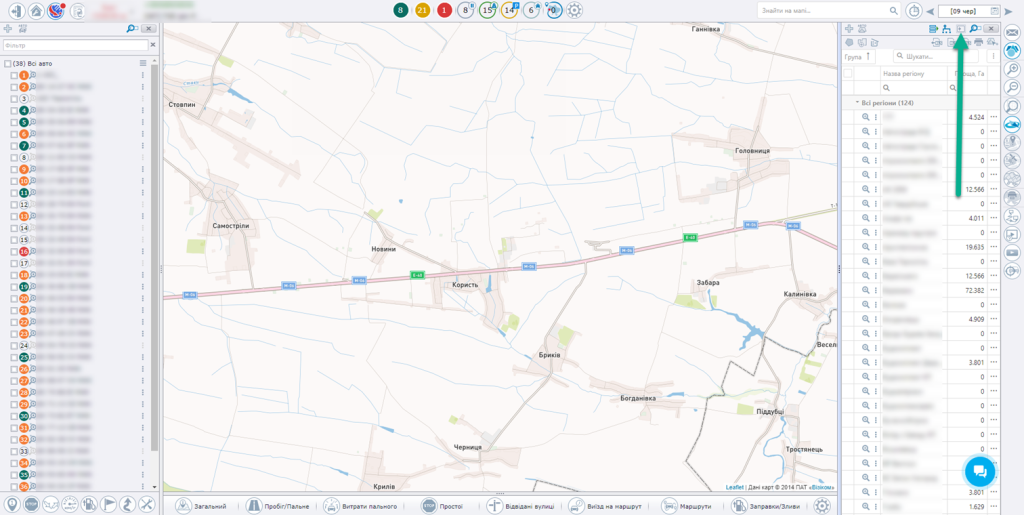
Вікно Списку регіонів у програмі Контроль Плюс у розширеному вигляді (кнопка ![]() “Розширений вигляд” активна)
“Розширений вигляд” активна)
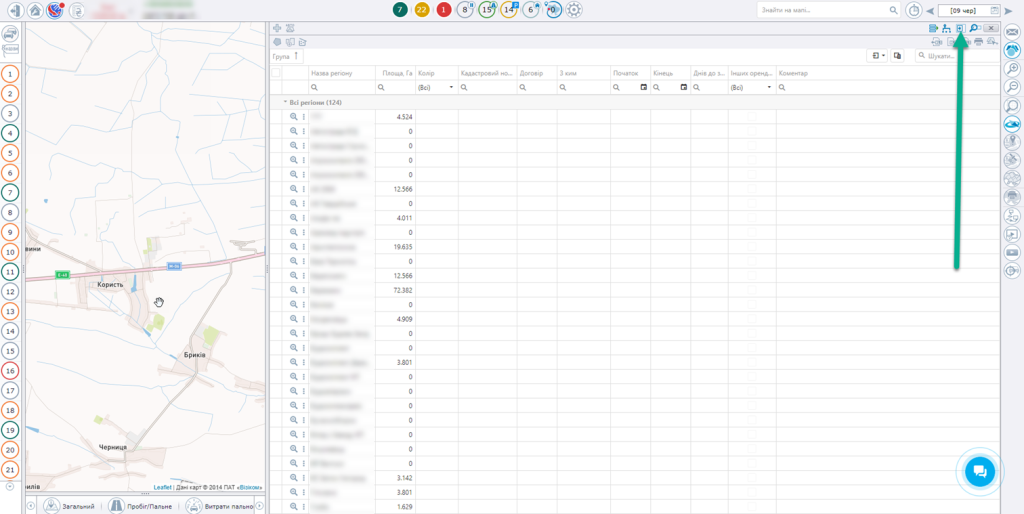
Щоб змінити розмір вікна Списку регіонів вручну, потрібно лише навести вказівник миші на ліву рамку вікна, щоб іконка вказівника миші змінила свій вигляд з ![]() стрілки,
стрілки, ![]()
![]() руки або ж
руки або ж ![]() курсору на
курсору на ![]() подвійну стрілку, натиснути та утримувати ліву кнопку миші і пересувати мишу у потрібний для користувача бік (ліворуч чи праворуч, збільшуючи або зменшуючи розміри вікна, відповідно).
подвійну стрілку, натиснути та утримувати ліву кнопку миші і пересувати мишу у потрібний для користувача бік (ліворуч чи праворуч, збільшуючи або зменшуючи розміри вікна, відповідно).
Вікно програми Контроль Плюс, коли користувач хоче змінити розмір Списку регіонів
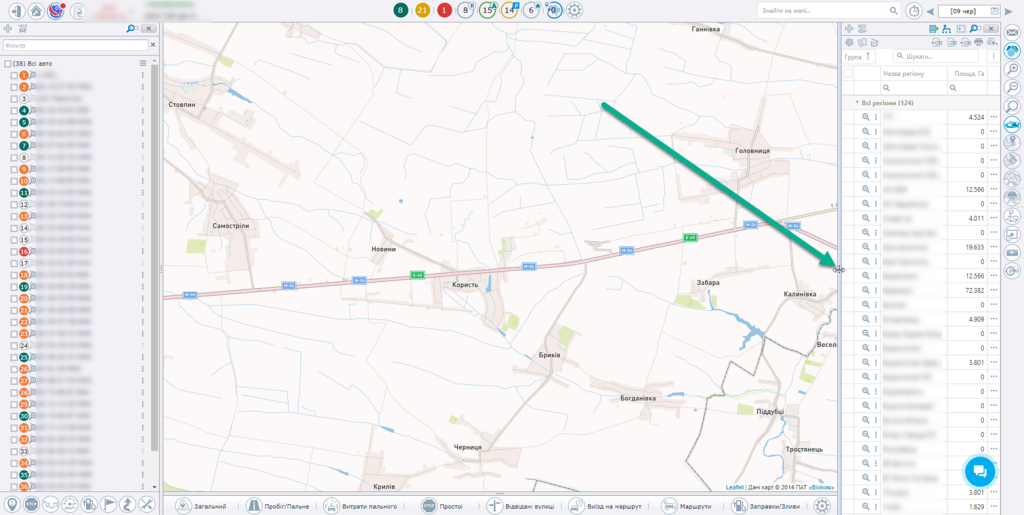
Регіони
У програмі Контроль Плюс є 3 типи регіонів – кругові (ті, що мають форму круга), довільної форми (ті, що мають форму, яку їм вкаже користувач при створенні вручну, мають форму багатокутника) та з кадастрової мапи (ті, що, створюються автоматично клікнувши по регіону на шарі кадастрової мапи України, мають форму багатокутника).
Як створити регіон та які параметри є у регіону, читайте тут.
Фільтрація регіонів у Списку регіонів
У Списку регіонів, більшість колонок мають поля фільтрації/пошуку:
- поле пошуку під назвою колонки (у полях – Назва регіону; Площа, Га; Кадастровий номер; Договір; З ким; Початок, Кінець; Днів до закінчення; Коментар), щоб була можливість здійснювати пошук по кожній з цих колонок;
- випадаючий список (у полях – Колір; Інших орендарів), щоб можна було відфільтрувати регіони за вибраним параметром;
- календар (у полях – Початок; Кінець), щоб можна було відфільтрувати регіони по даті Початку договору чи по даті Кінця договору;
- також у Списку регіонів є загальне поле пошуку, яке знаходиться зправа над назвами полів характеристик регіону, дане поле здійснює пошук по всіх характеристиках регіонів (може бути приховане, щоб його відобразити/приховати потрібно натиснути на кнопку
 “лупа” у правому верхньому кутку панелі Списку регіонів.
“лупа” у правому верхньому кутку панелі Списку регіонів.
Вигляд Списку регіонів з фільтрами під назвами колонок

Кнопки панелі Списку регіонів
![]() Створити групу регіонів – кнопка відкриває вікно створення нової групи регіонів. Достатньо лише вказати назву групи та натиснути на кнопку
Створити групу регіонів – кнопка відкриває вікно створення нової групи регіонів. Достатньо лише вказати назву групи та натиснути на кнопку ![]() “Зберегти” і групу буде створено.
“Зберегти” і групу буде створено.
Вікно створення групи регіонів
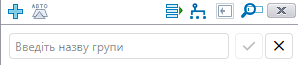
![]() Автогрупи – кнопка відкриває випадаючий список вибору принципу за яким відбудеться автоматичне групування Списку регіонів.
Автогрупи – кнопка відкриває випадаючий список вибору принципу за яким відбудеться автоматичне групування Списку регіонів.
Доступні такі варіанти групування:
- За населеними пунктами – групування регіонів здійснюється відносно населених пунктів України, у яких вони знаходяться. Всі регіони, які знаходяться поза межами населених пунктів, або за межами України, потрапляють у групу “За межами населених пунктів”;
- За районами – групування регіонів здійснюється відносно району України у якому вони знаходяться (для прикладу Хмельницький район, Дунаєвецький район…);
- За областями – групування регіонів здійснюється відносно області України у якій вони знаходяться (для прикладу Хмельницька область, Тернопільська область…);
- За маршрутами – групування регіонів здійснюється відносно їхньої належності до створених Маршрутних листів. Всі регіони, які не перебувають у Маршрутних листах знаходяться у групі “Всі регіони”;
- За паями – групування регіонів здійснюється відносно кадастрового номеру регіону. Ті регіони, у яких кадастровий номер збігається, об’єднуються в групу.
Також при Автогрупуванні регіонів є додаткові можливості:
- Запам’ятати вибір автогрупи – запам’ятовує вибраний варіант групування і при наступному відкритті Списку регіонів автоматично групує список по цьому параметру;
- Показувати групи над списком всіх регіонів – за замовчування автогрупування відбувається таким чином – спочатку відображається група “Всі регіони”, а вже після неї відображаються групи, які сформовані відносно вибраного параметру автогрупування чи без нього. Якщо ж увімкнена опція “Показувати групи над списком всіх регіонів”, то спочатку будуть відображатись звичайні групі створені покристувачем або ж автогрупи по вибраному параметру і вже після них буде відображатись група “Всі регіони”.
Вікно Автогрупи регіонів з відкритим списком варіантів групування
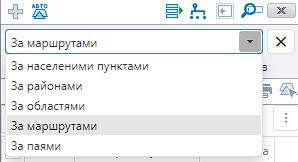
Вікно Автогрупи регіонів з обраним варіантом групування
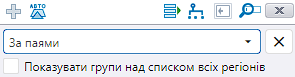
![]() Змасштабувати вибрані регіони – кнопка масштабує область мапи над вибраними зі списку регіонами. Щоб вибрати регіон, потрібно ліворуч від його назви у Списку регіонів поставити
Змасштабувати вибрані регіони – кнопка масштабує область мапи над вибраними зі списку регіонами. Щоб вибрати регіон, потрібно ліворуч від його назви у Списку регіонів поставити ![]() галочку.
галочку.
Вікно програми Контроль Плюс у довільному масштабі зі створеними і вибраними трьома регіонами до натиснення на кнопку ![]() “Змасштабувати вибрані регіони”
“Змасштабувати вибрані регіони”
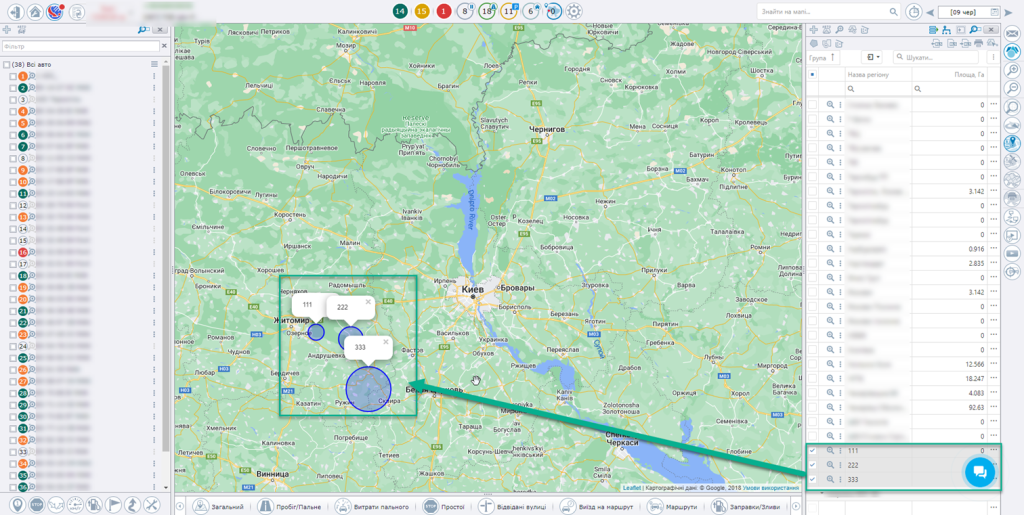
Вікно програми Контроль Плюс після того, як натиснути на кнопку “Змасштабувати вибрані регіони”
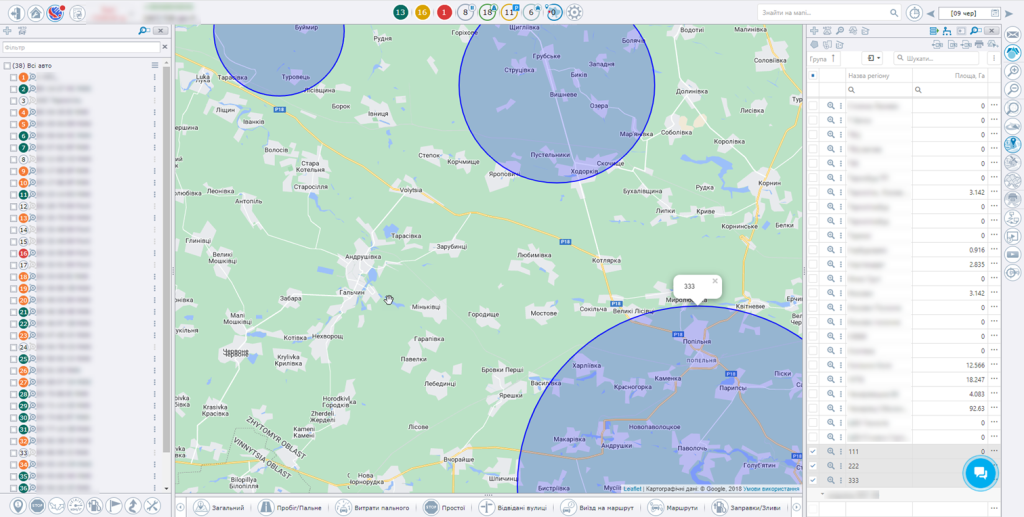
![]() Додати регіони в існуючу групу – кнопка відкриває вікно вибору групи регіонів до якої потрібно додати регіони, вибрані у Списку регіонів. Потрібно лише обрати потрібну групу та натиснути на кнопку
Додати регіони в існуючу групу – кнопка відкриває вікно вибору групи регіонів до якої потрібно додати регіони, вибрані у Списку регіонів. Потрібно лише обрати потрібну групу та натиснути на кнопку ![]() “Зберегти”. Щоб вибрати регіон, потрібно ліворуч від його назви у Списку регіонів поставити
“Зберегти”. Щоб вибрати регіон, потрібно ліворуч від його назви у Списку регіонів поставити ![]() галочку.
галочку.
Вікно вибору групи регіонів до якої потрібно додати обрані регіони

![]() Видалити – кнопка видаляє зі Cписку регіонів обрані регіони. Щоб вибрати регіон, потрібно ліворуч від його назви у Списку регіонів поставити
Видалити – кнопка видаляє зі Cписку регіонів обрані регіони. Щоб вибрати регіон, потрібно ліворуч від його назви у Списку регіонів поставити ![]() галочку. Скориставшись кнопкою з’являється вікно підтвердження дії видалення.
галочку. Скориставшись кнопкою з’являється вікно підтвердження дії видалення.
Вікно підтвердження дії видалення обраних регіонів
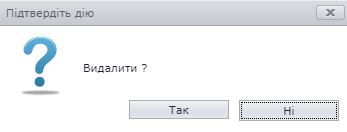
![]() Згорнути групи регіонів – згортає всі групи регіонів у Списку регіонів. Після того, як список згорнуто кнопка змінюється на
Згорнути групи регіонів – згортає всі групи регіонів у Списку регіонів. Після того, як список згорнуто кнопка змінюється на ![]() “Розгорнути групи регіонів”.
“Розгорнути групи регіонів”.
Вигляд Списку регіонів, коли натиснути кнопку ![]() “Згорнути групи регіонів”
“Згорнути групи регіонів”
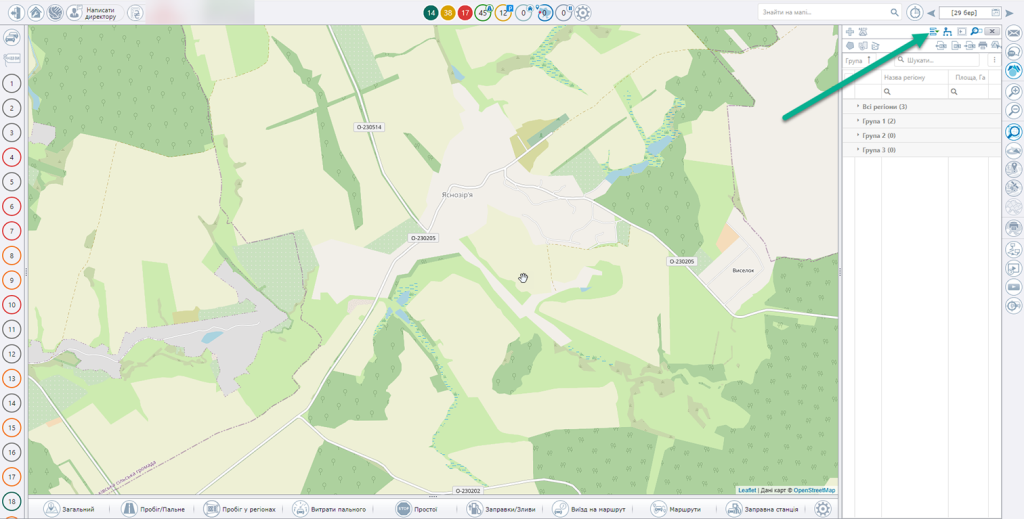
Вигляд Списку регіонів, коли натиснути кнопку ![]() “Розгорнути групи регіонів”
“Розгорнути групи регіонів”
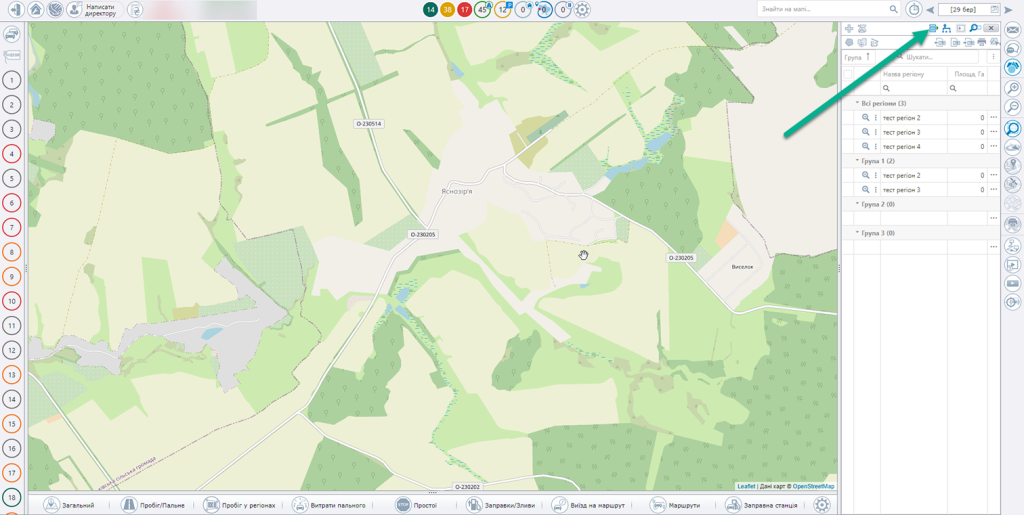
![]() Панель групування – кнопка відображає або приховує панель групування (детальніше читати тут).
Панель групування – кнопка відображає або приховує панель групування (детальніше читати тут).
![]() Розширений вигляд – кнопка збільшує або зменшує розмір Списку регіонів до визначених розмірів. Кнопка змінює свій вигляд у розширеному вигляді на
Розширений вигляд – кнопка збільшує або зменшує розмір Списку регіонів до визначених розмірів. Кнопка змінює свій вигляд у розширеному вигляді на ![]() .
.
![]() Пошук – кнопка відображає або приховує поле пошуку у Списку регіонів.
Пошук – кнопка відображає або приховує поле пошуку у Списку регіонів.
Поле пошуку у Списку регіонів
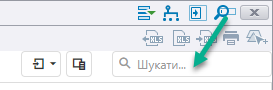
![]() Закрити – кнопка закриває Список регіонів.
Закрити – кнопка закриває Список регіонів.
![]() Створити регіон – кнопка відкриває вікно створення регіону. Детальніше про створення регіонів, читайте тут.
Створити регіон – кнопка відкриває вікно створення регіону. Детальніше про створення регіонів, читайте тут.
Вікно створення регіону
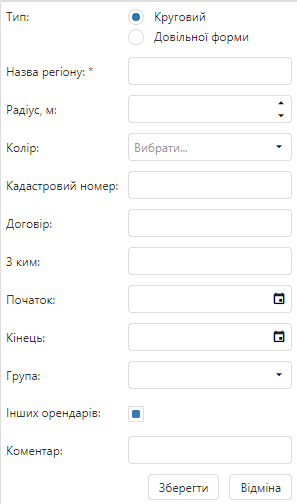
![]() Створити регіон з кадастрової мапи – кнопка вмикає режим вибору регіону з кадастрової мапи. Перед тим, як скористатись цією функцією потрібно увімкнути шар кадастрової мапи натиснувши на кнопку посередині правої панелі програми Контроль Плюс –
Створити регіон з кадастрової мапи – кнопка вмикає режим вибору регіону з кадастрової мапи. Перед тим, як скористатись цією функцією потрібно увімкнути шар кадастрової мапи натиснувши на кнопку посередині правої панелі програми Контроль Плюс – ![]() “Кадастрова мапа України”. Після того, як шар кадастрової мапи відобразиться, потрібно скористатись кнопкою
“Кадастрова мапа України”. Після того, як шар кадастрової мапи відобразиться, потрібно скористатись кнопкою ![]() “Створити регіон з кадастрової мапи”, навести
“Створити регіон з кадастрової мапи”, навести ![]() вказівник миші на потрібний регіон та клікнути лівою кнопкою миші по ньому, автоматично виділиться регіон та відкриється вікно створення регіону де можна буде вказати Назву регіону, вибрати його колір та змінити площу (за потреби).
вказівник миші на потрібний регіон та клікнути лівою кнопкою миші по ньому, автоматично виділиться регіон та відкриється вікно створення регіону де можна буде вказати Назву регіону, вибрати його колір та змінити площу (за потреби).
![]() Вибрати регіони для видалення – кнопка вмикає режим вибору регіонів для видалення та відображає відповідне вікно. Клікнувши лівою кнопкою миші по області мапи та утримуючи її можна виділити прямокутну область на мапі, куди повинні потрапити регіони, які користувач хоче видалити.
Вибрати регіони для видалення – кнопка вмикає режим вибору регіонів для видалення та відображає відповідне вікно. Клікнувши лівою кнопкою миші по області мапи та утримуючи її можна виділити прямокутну область на мапі, куди повинні потрапити регіони, які користувач хоче видалити.
Приклад правильного виділення регіонів для видалення
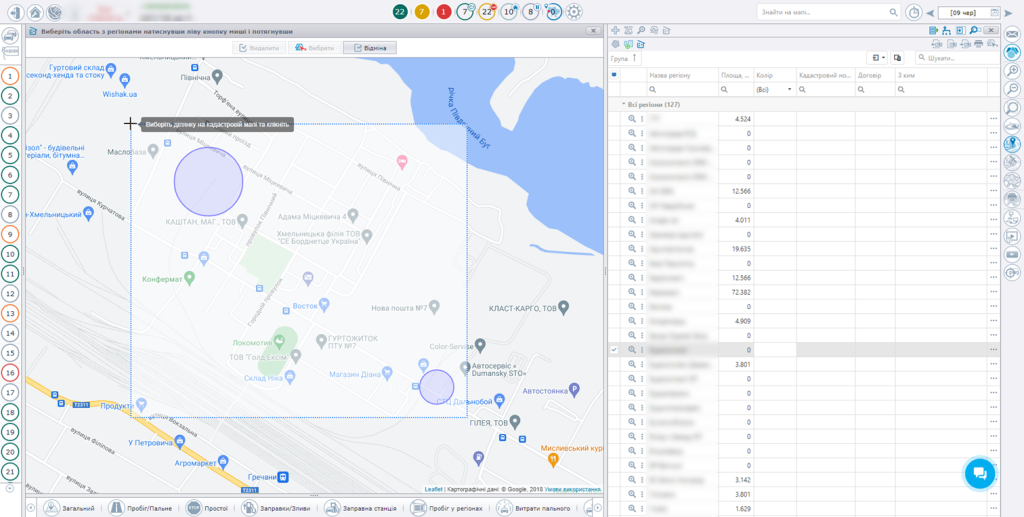
![]() Імпорт регіонів з XLS файлу – кнопка імпортує регіони у програму Контроль Плюс з файлу для імпорту формату XLS, який було відредаговано під потреби користувача, з файлу отриманого через натиснення на кнопку
Імпорт регіонів з XLS файлу – кнопка імпортує регіони у програму Контроль Плюс з файлу для імпорту формату XLS, який було відредаговано під потреби користувача, з файлу отриманого через натиснення на кнопку ![]() “Завантажити шаблон XLS для імпорту”.
“Завантажити шаблон XLS для імпорту”.
Тобто, щоб імпортувати власний Список регіонів, потрібно завантажити шаблон файлу для імпорту на комп’ютер, натиснувши на кнопку ![]() “Завантажити шаблон XLS для імпорту”, відредагувати його відповідно до власних потреб і лише тоді, натиснувши кнопку
“Завантажити шаблон XLS для імпорту”, відредагувати його відповідно до власних потреб і лише тоді, натиснувши кнопку ![]() “Імпорт регіонів з XLS файлу”, скористатись функцією імпорту у програму. Нові імпортовані регіони додадуться у кінець списку регіонів.
“Імпорт регіонів з XLS файлу”, скористатись функцією імпорту у програму. Нові імпортовані регіони додадуться у кінець списку регіонів.
Заповнений файл для імпорту власними даними

Вигляд Списку регіонів до імпорту з файлу
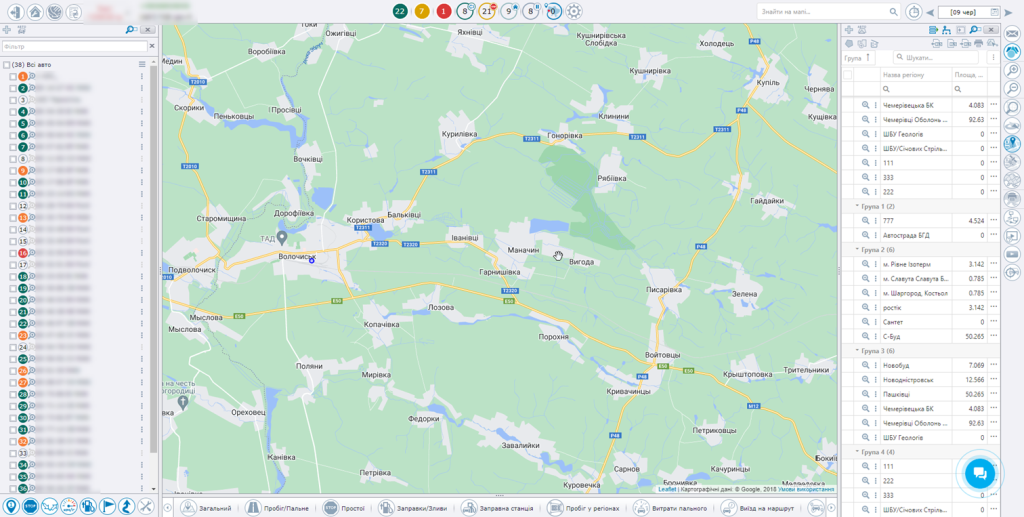
Натиснувши на кнопку ![]() “Імпорт регіонів з XLS файлу”, відкривається вікно вибору розташування файлу для імпорту у якому потрібно вибрати файл
“Імпорт регіонів з XLS файлу”, відкривається вікно вибору розташування файлу для імпорту у якому потрібно вибрати файл
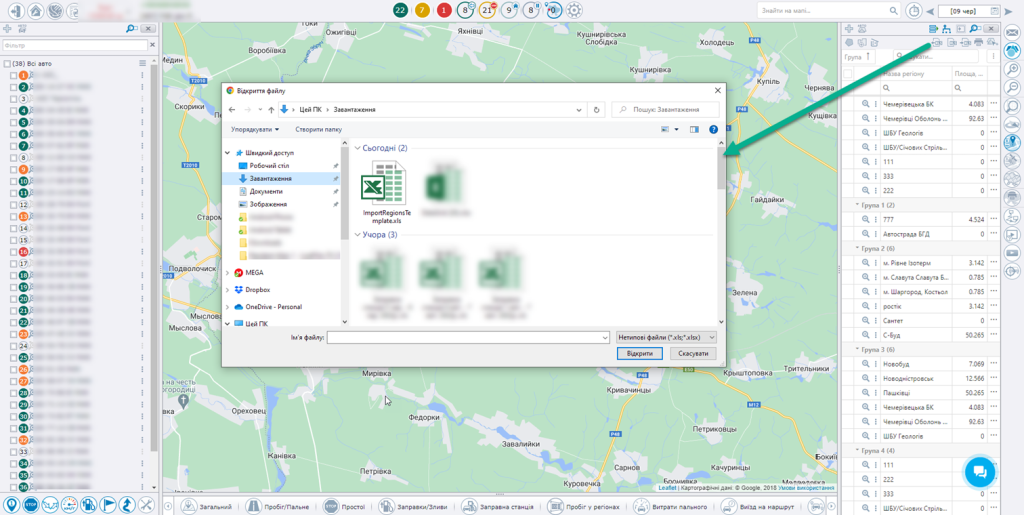
Вигляд Списку регіонів після імпорту з файлу
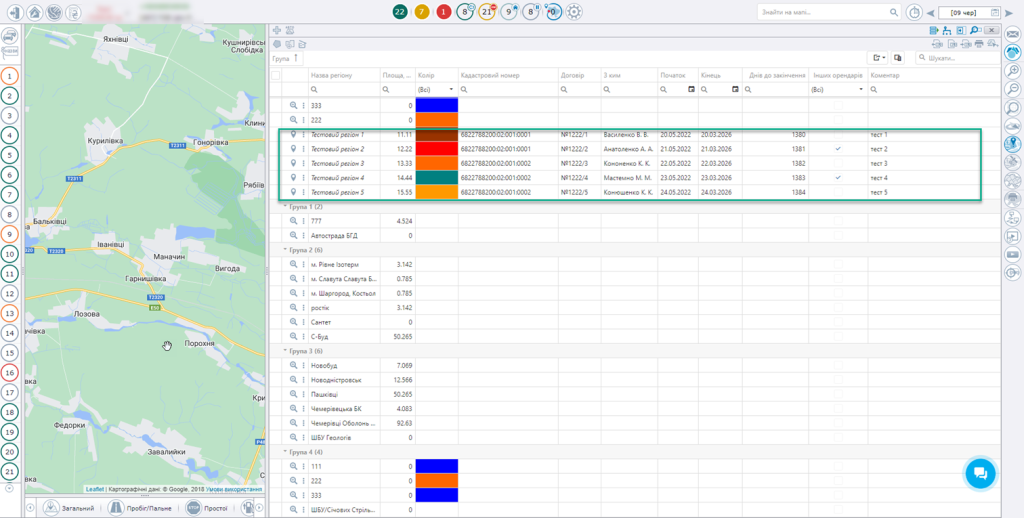
Спочатку імпортується список регіонів, потім створюється циклічний маршрутний лист зі списком щойно доданих регіонів для певного торгового агента, далі торговий агент завантажує собі програму в телефон і при першому відвідуванні кожного з регіонів встановлює їхні координати (це потрібно робити вручну, натиснувши кнопку у додатку). Після того, як всі регіони будуть мати свої координати, можна буде зручно відслідковувати роботу торгового агента (відвідини цих регіонів, пробіг між регіонами та переглядати іншу корисну для Вас інформацію). Також можна у самостійно у програмі Контроль Плюс перед тим, як торговий вийде на маршрут, встановити кожному з регіонів координати.
Натиснувши на кнопку ![]() “Задати координати регіону” відкриється вікно таке ж, як при створенні регіону
“Задати координати регіону” відкриється вікно таке ж, як при створенні регіону
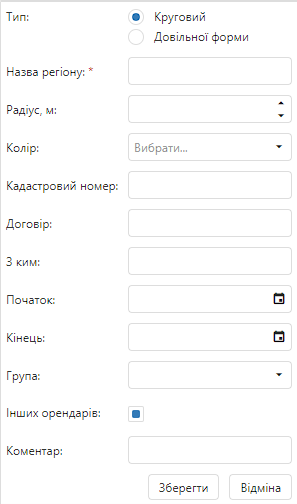
![]() Завантажити шаблон XLS для імпорту – кнопка завантажує файл у якому міститься приклад заповнення документу для подальшого імпорту у програму Контроль Плюс.
Завантажити шаблон XLS для імпорту – кнопка завантажує файл у якому міститься приклад заповнення документу для подальшого імпорту у програму Контроль Плюс.
Шаблон для імпорту

![]() Експортувати регіони в XLS – кнопка завантажує файл формату XLS зі Списком регіонів, сформованим відносно обраного на момент натискання кнопки автогрупування.
Експортувати регіони в XLS – кнопка завантажує файл формату XLS зі Списком регіонів, сформованим відносно обраного на момент натискання кнопки автогрупування.
Приклад частини експортованого файлу регіонів

![]() Роздрукувати регіони – кнопка формує файл для друку у новій вкладці браузеру зі Списком регіонів сформованим відносно обраного типу автогрупування на момент натискання кнопки.
Роздрукувати регіони – кнопка формує файл для друку у новій вкладці браузеру зі Списком регіонів сформованим відносно обраного типу автогрупування на момент натискання кнопки.
Приклад частини файлу для друку
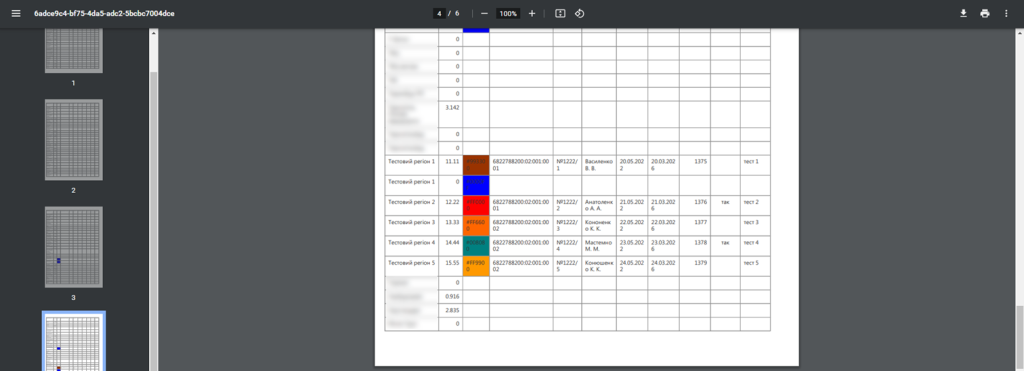
![]() Вибрати регіони для групи – кнопка вмикає режим вибору регіонів для групи, клікнувши лівою кнопкою миші по області мапи та утримуючи її можна виділити прямокутну область на мапі, куди повинні потрапити регіони, які користувач хоче додати до групи (виділяється так само, як і в функції –
Вибрати регіони для групи – кнопка вмикає режим вибору регіонів для групи, клікнувши лівою кнопкою миші по області мапи та утримуючи її можна виділити прямокутну область на мапі, куди повинні потрапити регіони, які користувач хоче додати до групи (виділяється так само, як і в функції – ![]() “Вибрати регіони для видалення”). Після виділення регіонів, у Списку регіонів на верхній панелі з’являється рядок у якому потрібно вказати до якої з груп додати обрані регіони, потрібно лише обрати у випадаючому списку потрібну назву групи та натиснути на кнопку
“Вибрати регіони для видалення”). Після виділення регіонів, у Списку регіонів на верхній панелі з’являється рядок у якому потрібно вказати до якої з груп додати обрані регіони, потрібно лише обрати у випадаючому списку потрібну назву групи та натиснути на кнопку ![]() “Зберегти”. Якщо ж після натиснення на кнопку
“Зберегти”. Якщо ж після натиснення на кнопку ![]() “Вибрати регіони для групи”, користувач виділить область невірно, то для повторного вибору області знову потрібно натиснути на кнопку
“Вибрати регіони для групи”, користувач виділить область невірно, то для повторного вибору області знову потрібно натиснути на кнопку ![]() “Вибрати регіони для групи”.
“Вибрати регіони для групи”.
Приклад правильного вибору регіонів для групи
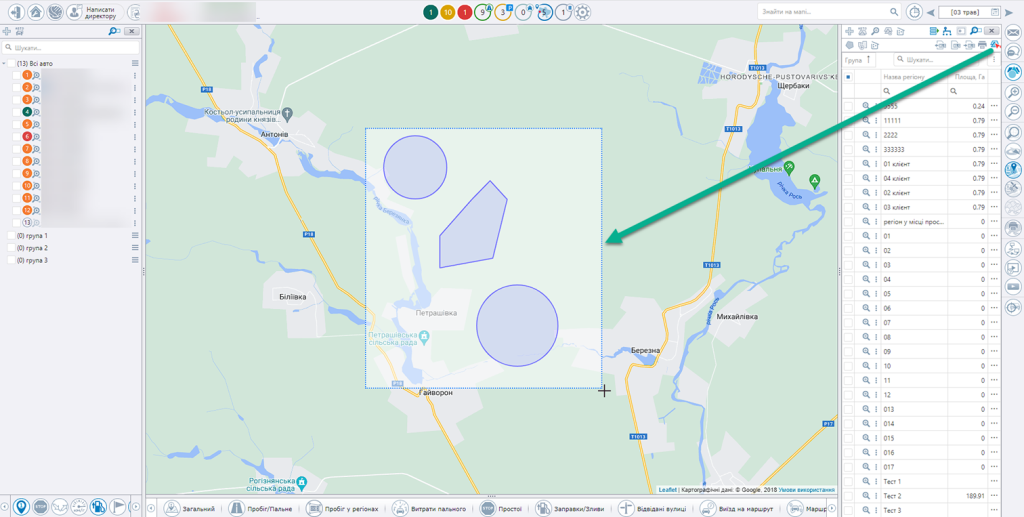
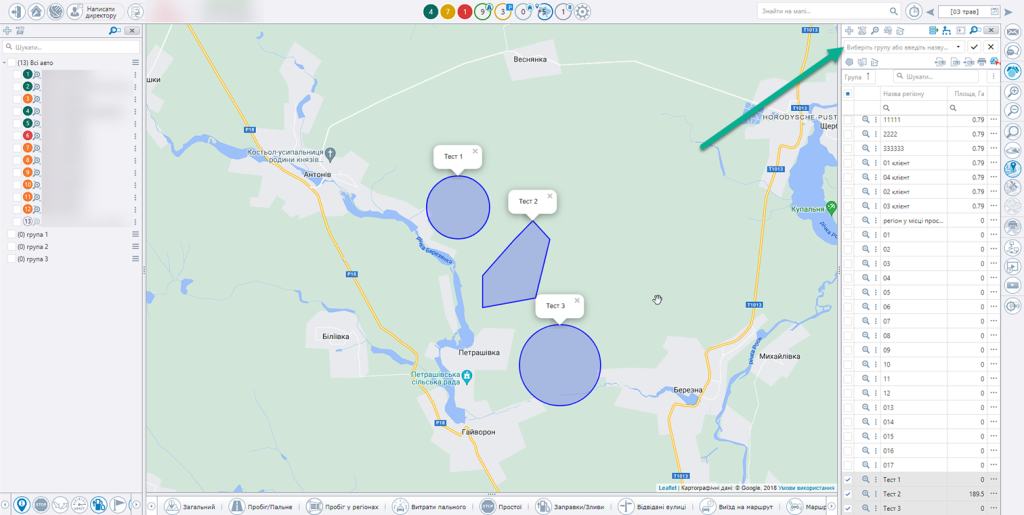
![]() Експортувати – кнопка має два режими експорту:
Експортувати – кнопка має два режими експорту: ![]() “Експортувати все” (виконується експорт Списку регіонів у файл формату XLS, працює, як і кнопка
“Експортувати все” (виконується експорт Списку регіонів у файл формату XLS, працює, як і кнопка ![]() “Експортувати регіони в XLS”) та
“Експортувати регіони в XLS”) та ![]() “Експортувати вибрані рядки” (виконується експорт лише вибраних регіонів
“Експортувати вибрані рядки” (виконується експорт лише вибраних регіонів ![]() галочками зі списку у файл формату XLS). Кнопка має такий вигляд
галочками зі списку у файл формату XLS). Кнопка має такий вигляд ![]() лише у розширеному вигляді Списку регіонів. У звичайному вигляді Списку регіонів, кнопка приховується під
лише у розширеному вигляді Списку регіонів. У звичайному вигляді Списку регіонів, кнопка приховується під ![]() .
.
![]() Вибір стовпців – кнопка відкриває вікно зі списком назв колонок Списку регіонів, у якому можна вмикати та вимикати відображення кожної з колонок у списку. Кнопка має такий вигляд
Вибір стовпців – кнопка відкриває вікно зі списком назв колонок Списку регіонів, у якому можна вмикати та вимикати відображення кожної з колонок у списку. Кнопка має такий вигляд ![]() лише у розширеному вигляді Списку регіонів. У звичайному вигляді Списку регіонів, кнопка приховується під
лише у розширеному вигляді Списку регіонів. У звичайному вигляді Списку регіонів, кнопка приховується під ![]() .
.
Вікно вибору стовпців Списку регіонів у програмі Контроль Плюс
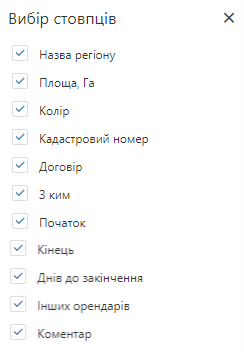
Кнопки меню регіону
Є два типи меню регіону – те, що у Списку регіонів та те, що з’являється при кліку правою кнопкою миші на регіоні в області мапи.
Меню регіону у Списку регіонів

![]() Редагувати – кнопка відкриває форму редагування регіону у Списку регіонів, де можна змінити такі параметри регіону – Назва регіону; Площа, Га; Колір; Кадастровий номер; Договір; З ким; Початок; Кінець; Інших орендарів; Група; Комантар. Також у режимі редагування можливо змінювати межі регіону на мапі та переміщувати регіон по мапі.
Редагувати – кнопка відкриває форму редагування регіону у Списку регіонів, де можна змінити такі параметри регіону – Назва регіону; Площа, Га; Колір; Кадастровий номер; Договір; З ким; Початок; Кінець; Інших орендарів; Група; Комантар. Також у режимі редагування можливо змінювати межі регіону на мапі та переміщувати регіон по мапі.
Форма редагування регіону у Списку регіонів
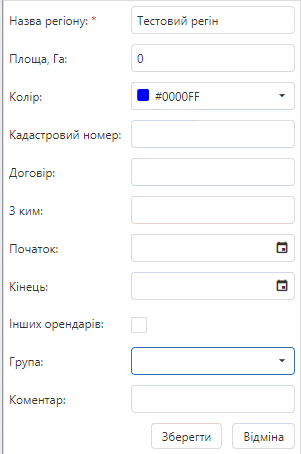
![]() Видалити – видаляє регіон з меню якого було натиснуто на кнопку. При спробі видалити регіон з’являється вікно підтвердження дії для того, щоб помилково не видалити потрібний регіон.
Видалити – видаляє регіон з меню якого було натиснуто на кнопку. При спробі видалити регіон з’являється вікно підтвердження дії для того, щоб помилково не видалити потрібний регіон.
Вікно підтвердження дії видалення регіону
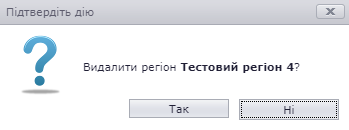
![]() Додати до існуючої групи – відкриває вікно вибору групи на верхній панелі Списку регіонів, вибравши до якої групи потрібно додати регіон залишається натиснути лише на кнопку
Додати до існуючої групи – відкриває вікно вибору групи на верхній панелі Списку регіонів, вибравши до якої групи потрібно додати регіон залишається натиснути лише на кнопку ![]() “Зберегти”.
“Зберегти”.
Вікно вибору групи до якої потрібно додати регіон, натиснувши на кнопку “Додати до існуючої групи”

Також у звичайному (не розширеному вигляді Списку регіонів) є кнопка ![]() “Горизонтальні три крапки” (знаходиться праворуч від площі регіону), натиснувши на яку відкриється вся інформація по регіону, як у розширеному вигляді Списку регіонів відображаються одразу всі характеристики регіонів, так у даному випадку будуть відображатись всі характеристики регіону біля якого натиснуто на кнопку.
“Горизонтальні три крапки” (знаходиться праворуч від площі регіону), натиснувши на яку відкриється вся інформація по регіону, як у розширеному вигляді Списку регіонів відображаються одразу всі характеристики регіонів, так у даному випадку будуть відображатись всі характеристики регіону біля якого натиснуто на кнопку.
Форма характеристик регіону, що відкривається по натисненні кнопки ![]() “Горизонтальні три крапки”
“Горизонтальні три крапки”
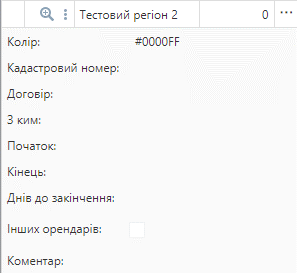
Меню регіону на мапі
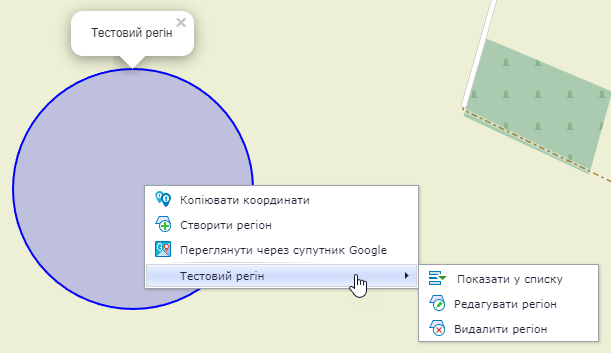
![]() Копіювати координати – кнопка копіює координати точки в якій вона була натиснута у буфер обміну.
Копіювати координати – кнопка копіює координати точки в якій вона була натиснута у буфер обміну.
![]() Створити регіон – кнопка відкриває вікно створення/редагування регіону над областю мапи та формує круговий регіон на мапі (за замовчування).
Створити регіон – кнопка відкриває вікно створення/редагування регіону над областю мапи та формує круговий регіон на мапі (за замовчування).
Область мапи програми Контроль Плюс, коли натиснуто на кнопку ![]() Створити регіон
Створити регіон
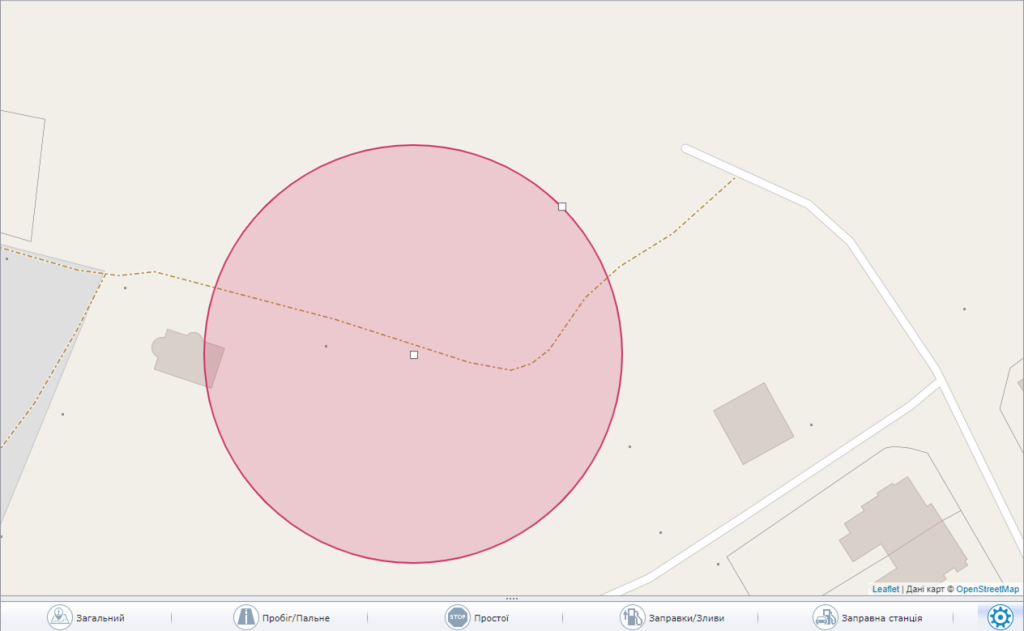
![]() Переглянути через супутник Google – змінює вигляд мапи на представлений з супутників Google. Для того, щоб перемкнутись на попередній вигляд мапи потрібно скористатись однією з кнопок вибору провайдера мапи –
Переглянути через супутник Google – змінює вигляд мапи на представлений з супутників Google. Для того, щоб перемкнутись на попередній вигляд мапи потрібно скористатись однією з кнопок вибору провайдера мапи – ![]() ,
, ![]() ,
, ![]() , на правій панелі програми Контроль Плюс.
, на правій панелі програми Контроль Плюс.
Область мапи після використання функції ![]() “Переглянути через супутник Google”
“Переглянути через супутник Google”
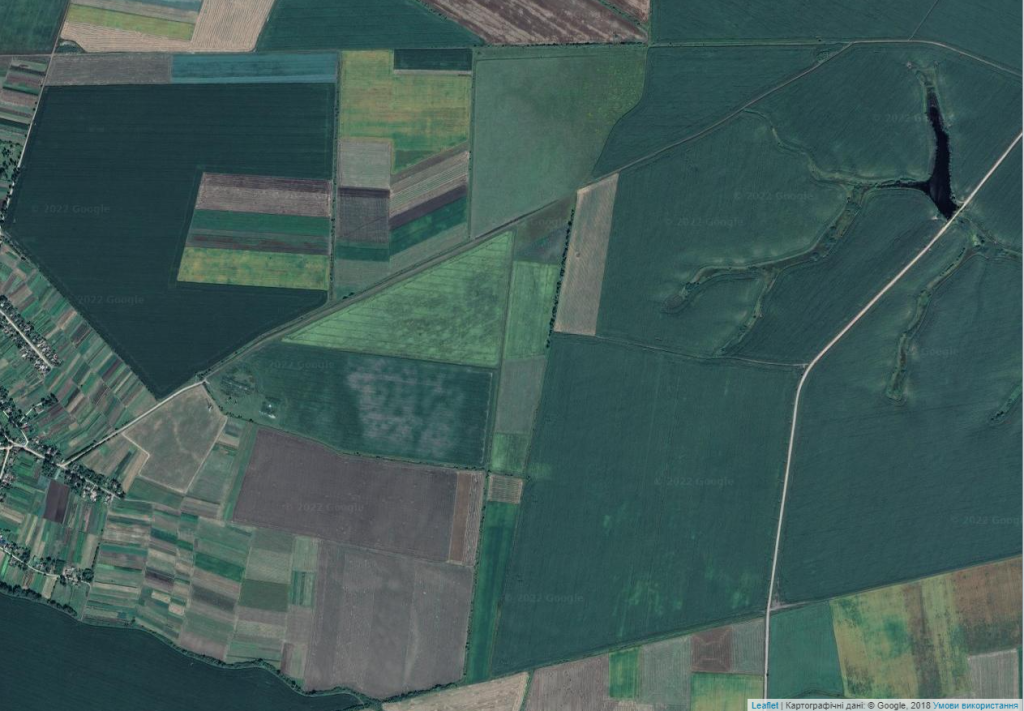
Назва регіону – кнопка відкриває підменю функцій роботи з регіоном, а саме – ![]() “Показати у списку”,
“Показати у списку”, ![]() “Редагувати регіон”,
“Редагувати регіон”, ![]() “Видалити регіон”.
“Видалити регіон”.
![]() Показати у списку – відкриває Список регіонів та виконує пошук регіону по його назві, відображаючи у списку лише регіон з меню якого було натиснуто на кнопку.
Показати у списку – відкриває Список регіонів та виконує пошук регіону по його назві, відображаючи у списку лише регіон з меню якого було натиснуто на кнопку.
Вікно програми Контроль Плюс, коли скористатись кнопкою ![]() “Показати у списку”
“Показати у списку”
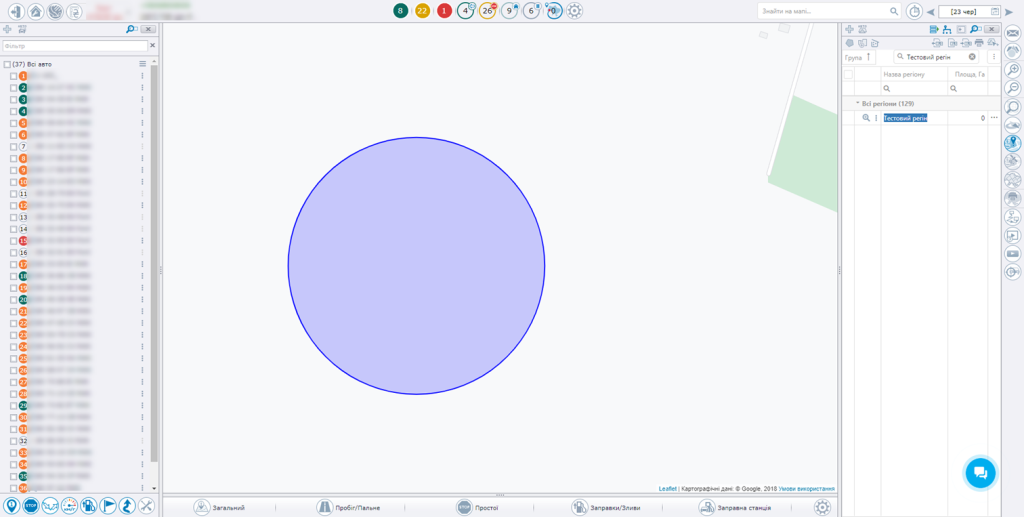
![]() Редагувати регіон – відкриває вікно створення/редагування регіону у Списку регіонів. Також можна вручну змінити межі регіону на мапі.
Редагувати регіон – відкриває вікно створення/редагування регіону у Списку регіонів. Також можна вручну змінити межі регіону на мапі.
Область мапи програми Контроль Плюс після натиснення на кнопку ![]() “Редагувати регіон”
“Редагувати регіон”
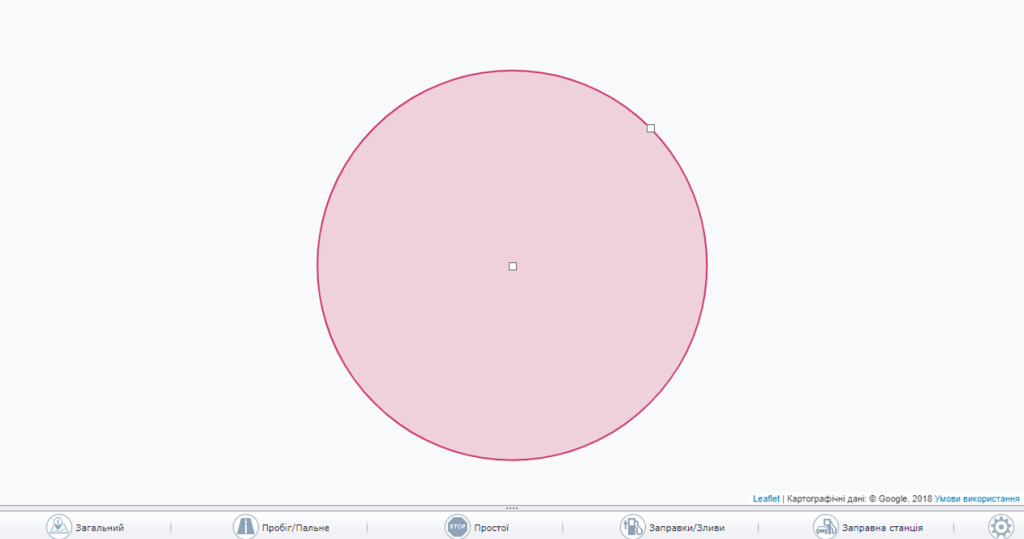
![]() Видалити регіон – видаляє регіон з програми Контроль Плюс (з мапи та Списку регіонів, якщо регіон використовувався у Нотифікаціях чи Маршрутних листах, то звідти він також видаляється). Після натиснення на кнопку, з’являється вікно підтвердження дії, щоб випадково не видалити потрібний регіон.
Видалити регіон – видаляє регіон з програми Контроль Плюс (з мапи та Списку регіонів, якщо регіон використовувався у Нотифікаціях чи Маршрутних листах, то звідти він також видаляється). Після натиснення на кнопку, з’являється вікно підтвердження дії, щоб випадково не видалити потрібний регіон.
Вікно підтвердження дії видалення регіону
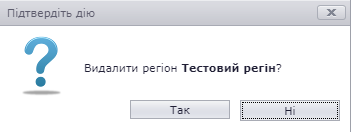
Кнопки меню групи регіонів
Меню групи регіонів у Списку регіонів
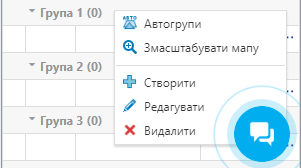
![]() Автогрупи – кнопка відкриває вікно вибору принципу за яким відбудеться автоматичне групування Списку регіонів.
Автогрупи – кнопка відкриває вікно вибору принципу за яким відбудеться автоматичне групування Списку регіонів.
Доступні такі варіанти групування:
- За населеними пунктами – групування регіонів здійснюється відносно населених пунктів України, у яких вони знаходяться. Всі регіони, які знаходяться поза межами населених пунктів, або за межами України, потрапляють у групу “За межами населених пунктів”;
- За районами – групування регіонів здійснюється відносно району України у якому вони знаходяться (для прикладу Хмельницький район, Дунаєвецький район…);
- За областями – групування регіонів здійснюється відносно області України у якій вони знаходяться (для прикладу Хмельницька область, Тернопільська область…);
- За маршрутами – групування регіонів здійснюється відносно їхньої належності до створених Маршрутних листів. Всі регіони, які не перебувають у Маршрутних листах знаходяться у групі “Всі регіони”;
- За паями – групування регіонів здійснюється відносно кадастрового номеру регіону. Ті регіони, у яких кадастровий номер збігається, об’єднуються в групу.
Також при Автогрупуванні регіонів є додаткові можливості:
- Запам’ятати вибір автогрупи – запам’ятовує вибраний варіант групування і при наступному відкритті Списку регіонів автоматично групує список по цьому параметру;
- Показувати групи над списком всіх регіонів – за замовчування автогрупування відбувається таким чином – спочатку відображається група “Всі регіони”, а вже після неї відображаються групи, які сформовані відносно вибраного параметру автогрупування. Якщо ж увімкнена опція “Показувати групи над списком всіх регіонів”, то спочатку будуть відображатись автогрупи по вибраному параметру і вже після них буде відображатись група “Всі регіони”.
![]() Змасштабувати мапу – кнопка масштабує мапу під групу регіонів, у меню якої було натиснуто на кнопку.
Змасштабувати мапу – кнопка масштабує мапу під групу регіонів, у меню якої було натиснуто на кнопку.
![]() Створити – кнопка відкриває вікно створення нової групи регіонів. Достатньо лише вказати назву групи та натиснути на кнопку
Створити – кнопка відкриває вікно створення нової групи регіонів. Достатньо лише вказати назву групи та натиснути на кнопку ![]() “Зберегти” і групу буде створено.
“Зберегти” і групу буде створено.
![]() Редагувати – кнопка відкриває вікно редагування групи регіонів, у якому можна змінити назву групи. Змінивши назву потрібно натиснути на кнопку
Редагувати – кнопка відкриває вікно редагування групи регіонів, у якому можна змінити назву групи. Змінивши назву потрібно натиснути на кнопку ![]() “Зберегти” і зміни буде збережено.
“Зберегти” і зміни буде збережено.
Вікно редагування групи регіонів
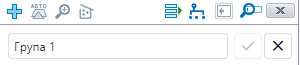
![]() Видалити – кнопка видаляє групу регіонів. Після натиснення на кнопку
Видалити – кнопка видаляє групу регіонів. Після натиснення на кнопку Видалити, з’являється вікно підтвердження дії, щоб випадково не видалити потрібну групу.
Вікно підтвердження дії видалення групи регіонів
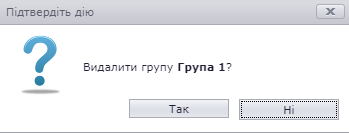
 “GPS-контроль торгових агентів”, детальніше
“GPS-контроль торгових агентів”, детальніше